Verbind/bedien computers via een netwerk met KontrolPack

Beheer computers in uw netwerk eenvoudig met KontrolPack. Verbind en beheer computers met verschillende besturingssystemen moeiteloos.
Computers houden gegevens bij van elke website die u bezoekt in een "DNS-cache". Het doel van deze cache is om tijd te besparen wanneer de gebruiker toegang probeert te krijgen tot een domein; het systeem hoeft het niet elke keer handmatig op te zoeken. Over het algemeen maakt DNS-caching uw internetgebruik sneller , en dat is de reden waarom vrijwel elk besturingssysteem, van macOS, tot Windows tot Linux, het doet.
Hoe nuttig DNS-caching ook is, er kunnen zich soms problemen voordoen, zoals het zien van een oude website in plaats van de nieuwe bijgewerkte, het niet kunnen verbinden met een externe server, enz. Een geweldige manier om dit soort fouten op Linux te omzeilen computers is om de DNS-cache op Linux te "flushen". Wanneer u de DNS-cache leegmaakt, wordt de DNS-database vernieuwd en worden veel van de problemen opgelost die veel gebruikers ervaren.
Flush DNS - Systeem opgelost
Op dit moment gebruiken de meeste Linux-gebruikers een besturingssysteem waarin het Systemd init-systeem is ingebouwd. Hoewel het onderwerp Systemd verdeeldheid zaait in de gemeenschap, is er één ding dat iedereen weet: Systemd maakt diepgaande, gecompliceerde aanpassingen en onderhoud op het niveau van het besturingssysteem een stuk eenvoudiger dan in het verleden. Dit feit geldt met name bij het wissen van de DNS-cache.
Systemd verwerkt de DNS-cache in iets dat bekend staat als 'systemd opgelost'. Het is een standaardhulpprogramma dat zijn weg vindt naar de meeste Linux-besturingssystemen. Om te bepalen of uw besturingssysteem Systemd Resolved gebruikt om DNS en DNS-cache op het systeem af te handelen, start u een terminalvenster door op Ctrl + Alt + T of Ctrl + Shift + T op het toetsenbord te drukken . Voer daarna de opdracht systemctl status uit in het bestand systemd-resolved.service .
systemctl-status systemd-resolved.service
Kijk door de afdruk van Systemd Resolved in het terminalvenster en zoek de sectie "Actief" zodra u de sectie "Actief" hebt gevonden en zorg ervoor dat er "actief (actief)" naast staat. Als dit het geval is, gebruikt uw Linux-systeem dit om zijn DNS te beheren.
Om de DNS-cache voor Systemd Resolved te wissen, moet u een van de ingebouwde functies van Systemd Resolved gebruiken. In het bijzonder de opdracht flush caches . Het zal de DNS onmiddellijk wissen en u weer aan de slag helpen!
sudo systemd-resolved --flush-caches
Of, als je sudo niet kunt gebruiken , doe dan:
zo -
systemd-opgelost --flushcaches
Nadat u de opdracht flushcaches hebt gebruikt, moeten de DNS-caches op het systeem voldoende worden leeggemaakt. Als u na het uitvoeren van deze opdracht echter nog steeds problemen ondervindt, kan het een goed idee zijn om de service helemaal opnieuw te starten. Gebruik hiervoor de opdracht systemctl restart .
sudo systemctl herstart systemd-resolved.service
Kun je sudo niet gebruiken ? Log in als root met su voordat je de service opnieuw probeert te starten met systemd.
su - systemctl herstart systemd-resolved.service
Wanneer Systemd-Resolved opnieuw is opgestart, zouden alle DNS-problemen opgelost moeten zijn!
Flush DNS – DNS Masq
DNSMasq is een andere populaire DNS-oplossing voor het Linux-platform dat door veel besturingssystemen wordt gebruikt. Net als de tool Systemd-Resolved, kunnen gebruikers ermee communiceren met de opdracht systemctl . Om te bepalen of uw besturingssysteem de DNSMasq-tool gebruikt om DNS te beheren, voert u de statusopdracht uit.
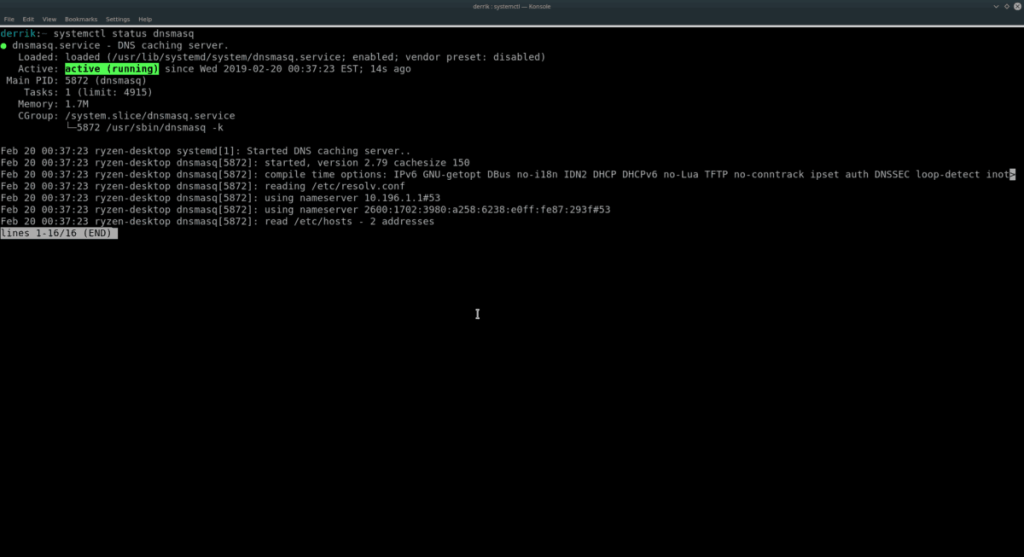
systemctl-status dnsmasq.service
Lees de statusafdruk die systemd op het scherm geeft. Ga naar het gedeelte "Actief" van de uitlezing. Scan er doorheen en zoek naar "actief (actief)" om te bevestigen dat de service actief is. Als dit het geval is, is het mogelijk om de DNS-cache voor DNSMasq onmiddellijk te wissen met de opdracht systemctl restart . Voer in de terminal de volgende opdracht in.
sudo systemctl herstart dnsmasq.service
Of, voor degenen die geen systemd-opdrachten kunnen gebruiken met sudo , probeer in te loggen als Root voordat u probeert opnieuw op te starten.
zo -
systemctl herstart dnsmasq.service
Flush DNS – NSCD
NSCD is het geprefereerde DNS-cachingsysteem voor de meeste RedHat-gebaseerde Linux-besturingssystemen. Daarom, als je OpenSUSE Linux, CentOS of iets dergelijks gebruikt, is de kans groot dat je ermee moet rommelen om je DNS-cache te wissen.
Opmerking: hoewel Fedora Linux op RedHat is gebaseerd, slaat het standaard geen DNS-cache op.
Om te bepalen of je Linux-besturingssysteem NSCD gebruikt, moet je het status- commando gebruiken, omdat het een systemd-service is.
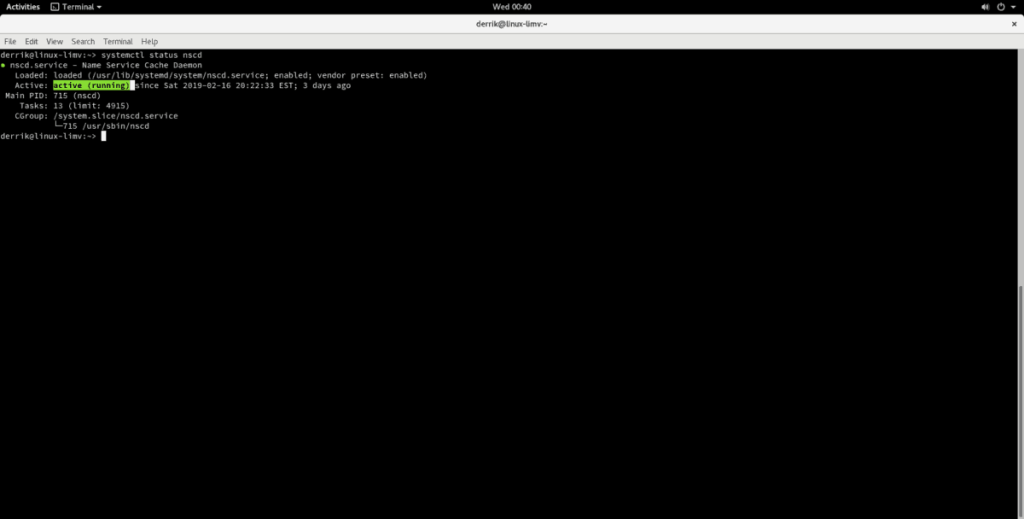
systemctl-status nscd.service
Als u de statusopdracht op de NSCD-service uitvoert, krijgt u er veel gedetailleerde informatie over. Blader door en zoek het gedeelte met de tekst 'Actief'. Als uw systeem het gebruikt, ziet u een groene tekst met de tekst 'actief (actief)'.
Het doorspoelen van de DNS-cache met NSCD werkt ongeveer hetzelfde als elk ander cachingsysteem dat met systemd werkt. Het enige dat de gebruiker hoeft te doen, is de opdracht systemctl restart uitvoeren. Het laadt de service opnieuw en wist automatisch de DNS-cache, waardoor eventuele DNS-problemen worden opgelost.
sudo systemctl herstart nscd.service
Als alternatief, als uw Linux-besturingssysteem het uitvoeren van systemctl-opdrachten met sudo uitschakelt , kunt u de service opnieuw starten door u eerst aan te melden bij het root-account met su .
su - systemctl herstart nscd.service
Beheer computers in uw netwerk eenvoudig met KontrolPack. Verbind en beheer computers met verschillende besturingssystemen moeiteloos.
Wilt u bepaalde taken automatisch uitvoeren? In plaats van handmatig meerdere keren op een knop te moeten klikken, zou het niet beter zijn als een applicatie...
iDownloade is een platformonafhankelijke tool waarmee gebruikers DRM-vrije content kunnen downloaden van de iPlayer-service van de BBC. Het kan zowel video's in .mov-formaat downloaden.
We hebben de functies van Outlook 2010 uitgebreid besproken, maar aangezien het pas in juni 2010 uitkomt, is het tijd om Thunderbird 3 te bekijken.
Iedereen heeft wel eens een pauze nodig. Als je een interessant spel wilt spelen, probeer dan Flight Gear eens. Het is een gratis multi-platform opensource-game.
MP3 Diags is de ultieme tool om problemen met je muziekcollectie op te lossen. Het kan je mp3-bestanden correct taggen, ontbrekende albumhoezen toevoegen en VBR repareren.
Net als Google Wave heeft Google Voice wereldwijd voor behoorlijk wat ophef gezorgd. Google wil de manier waarop we communiceren veranderen en omdat het steeds populairder wordt,
Er zijn veel tools waarmee Flickr-gebruikers hun foto's in hoge kwaliteit kunnen downloaden, maar is er een manier om Flickr-favorieten te downloaden? Onlangs kwamen we
Wat is sampling? Volgens Wikipedia is het de handeling om een deel, of sample, van een geluidsopname te nemen en te hergebruiken als instrument of als instrument.
Google Sites is een dienst van Google waarmee gebruikers een website kunnen hosten op de server van Google. Er is echter één probleem: er is geen ingebouwde optie voor back-up.



![Download FlightGear Flight Simulator gratis [Veel plezier] Download FlightGear Flight Simulator gratis [Veel plezier]](https://tips.webtech360.com/resources8/r252/image-7634-0829093738400.jpg)




